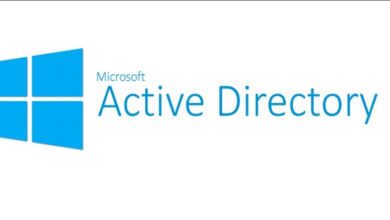حل الخطأ: “لا يبدأ نظام التشغيل Windows 7 أو 8 أو 10 أو يبدأ ويستمر في التحميل. ماذا تفعل؟”
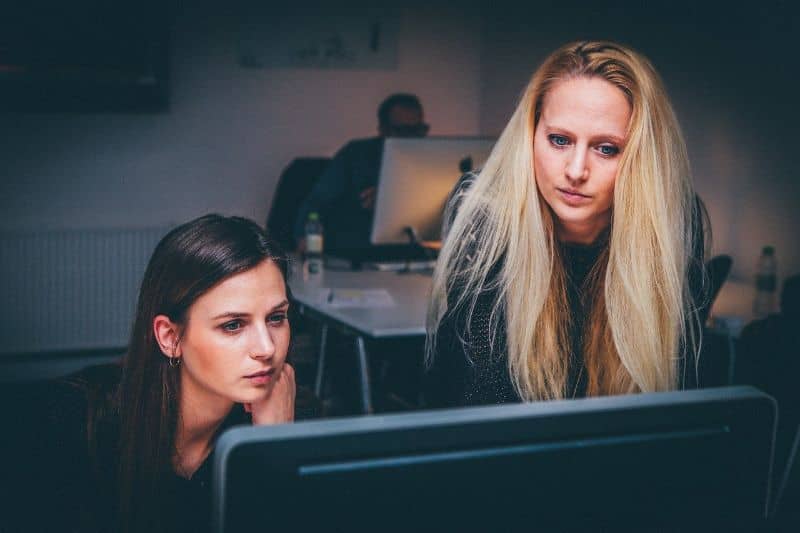
أصبحت القدرة على العمل من المنزل هي الطريقة الجديدة السائدة حاليًا والوسيلة المستخدمة عادةً لتحقيق ذلك هي بلا شك جهاز الكمبيوتر الذي يعمل على نظام التشغيل Windows. لأنه يسمح لنا باستخدام أدوات ممتازة مثل Word أو Excel. لكن يمكننا أن نشعر بالذعر عندما لا يتم تشغيله لسبب غريب. ولهذا السبب سنخبرك أدناه ما هو حل الخطأ “لا يبدأ أو يبدأ نظام التشغيل Windows 7 أو 8 أو 10”.
Windows هو نظام التشغيل بامتياز الذي يمكننا من خلاله استخدام عدد كبير من البرامج المتوفرة في حزمة Microsoft Office . ولكن إذا لم يبدأ تشغيل الكمبيوتر عند الضغط على زر التشغيل أو أنه يبدأ ويظل محملاً . قد يعني أو لا يعني أن هناك مشكلة خطيرة، ولكننا سنشرح لك ذلك في هذا البرنامج التعليمي.
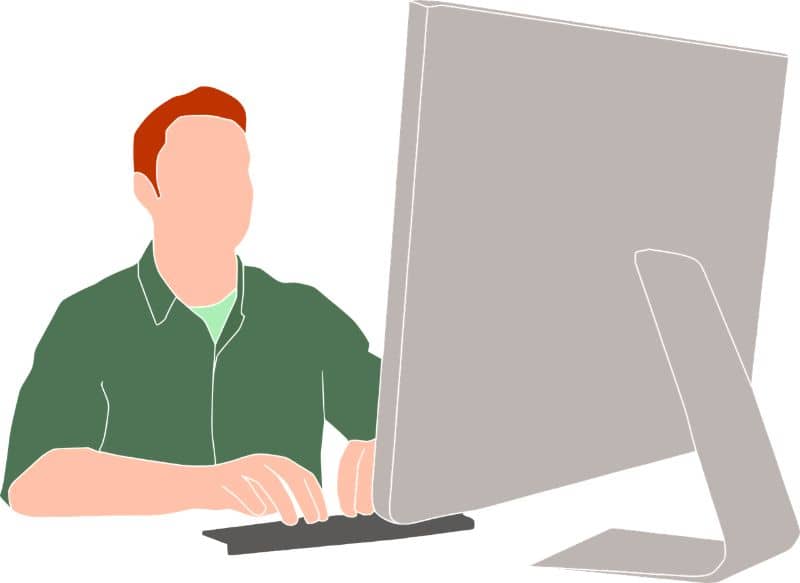
يمكن أن يكون هذا أحد الأخطاء الأكثر رعبًا بالإضافة إلى الشاشة الزرقاء التي يمكن أن يعرضها جهاز الكمبيوتر والتي يمكن أن تسبب تعارضات كبيرة في تنظيم وقتك وعملك. على الرغم من أن هذه الأنواع من الأخطاء لا تحدث بشكل متكرر، إلا أنها يمكن أن تحدث ومن الضروري أن نكون مستعدين حتى نتمكن من حلها دون حدوث انتكاسات كبيرة.
ماذا تفعل عندما لا يبدأ جهاز الكمبيوتر أو لا يريد أن يبدأ
على الرغم من أن الأمر قد يبدو أمرًا لا يصدق بالنسبة لك. بسبب الخطأ الذي لا يبدأ تشغيل Windows، ولا يبدأ ويستمر في التحميل. يمكننا تطبيق العديد من الإجراءات التصحيحية. نظرًا لأن هذه المشكلة تحدث عادةً في البرنامج، ومن أجل تصحيحها. سنطبق الطريقة الأكثر الموصى بها. ويتعلق الأمر ببدء تشغيل Windows في الوضع الآمن .
ستكون قادرًا على القيام بذلك بغض النظر عن إصدار Windows الذي تستخدمه. وللقيام بذلك. ما عليك سوى الضغط على زر الطاقة الموجود على جهاز الكمبيوتر. وعلى الفور يجب عليك الضغط على مفتاح الوظيفة F8 عدة مرات حتى يتم عرض قائمة الخيارات. وفي حالتنا يجب عليك تحديد باستخدام مفاتيح الأسهم خيار “البدء في الوضع الآمن”.
بهذه الطريقة، سيبدأ الكمبيوتر في استخدام الحد الأدنى من الموارد ليتمكن من العمل. إذا بدأ تشغيل الكمبيوتر دون حدوث انتكاسات كبيرة عند اختيار هذا الخيار. ستكون هذه علامة لا لبس فيها على عدم وجود مشكلة في برامج التشغيل وتكوين النظام . لذلك ما يجب عليك فعله الآن هو إعادة تشغيل الكمبيوتر للتأكد من أنه يبدأ بدون مشاكل.
من المفترض أن يحل هذا الخطأ الذي كان يعرضه الكمبيوتر. ولكن إذا استمر الخطأ في الظهور، فيجب عليك استخدام الإصلاح التلقائي لـ Windows.
إصلاح ويندوز التلقائي
من أجل تصحيح الخطأ الذي لا يبدأ تشغيل Windows. ولا يبدأ ويستمر في التحميل. سيكون من الضروري الآن أن نلجأ إلى الإصلاح التلقائي لنظام Windows. ومن أجل استخدام هذه الطريقة سنحتاج إلى البحث عن قرص التثبيت. وستكون الخطوة التالية هي الانتقال إلى قائمة BIOS أو UEFI ومن هناك يجب عليك تحديد خيار BOOT.
سيُطلب منك استخدام قرص للتثبيت والذي يجب عليك تحديده والضغط على مفتاح Enter. والآن ستظهر قائمة على الشاشة. وفي حالتنا سنقوم بتحديد خيار “حل المشكلات” وننتظر حتى تنتهي هذه العملية. وبعد ذلك يجب علينا التحقق مما إذا كان جهاز الكمبيوتر يبدأ التشغيل بدون مشاكل، وحل الخطأ.

بخلاف ذلك، يمكننا أن نقترح عليك استخدام “استعادة النظام” الذي سيعيد الكمبيوتر إلى وقت سابق حيث كان كل شيء يعمل بشكل طبيعي. ولكن لهذا ستحتاج إلى إنشاء نقطة استعادة مسبقًا. يمكن جدولة ذلك بحيث يقوم Windows بإنشاء نقاط استعادة بشكل دوري.
إذا لم ينجح أي من هذه الحلول في تصحيح الخطأ. فسيكون من الضروري نقل جهاز الكمبيوتر الخاص بك إلى خدمة فنية متخصصة. وهكذا وصلنا إلى نهاية هذه المقالة، والتي ربما لم تكن بسيطة مثل حذف كلمة المرور في Windows إذا نسيتها. ولكن بنفس الطريقة. تعلمت ما يمكنك فعله مع الخطأ الذي لا يبدأ تشغيل Windows، ولا يتم تشغيله ويستمر في التحميل.